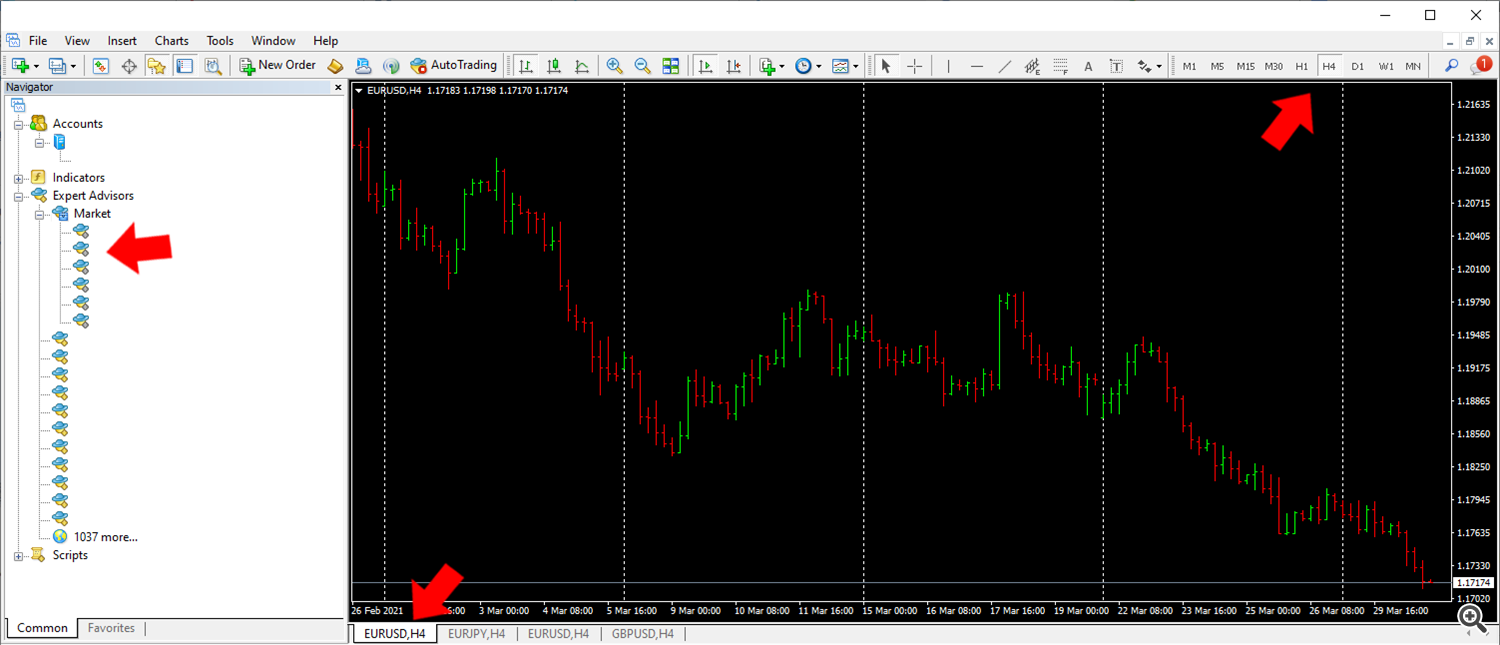✔️ Local Trade Copier EA MT4©: https://www.mql5.com/tr/market/product/68950
✔️ Local Trade Copier EA MT5©: https://www.mql5.com/tr/market/product/68951
İpucu: Demo hesabınızda Local Trade Copier EA MT4 demo sürümünü indirip deneyebilirsiniz: buradan
İpucu: Demo hesabınızda Local Trade Copier EA MT5 demo sürümünü indirip deneyebilirsiniz: buradan
Önemli !!!
- Kullanmak istediğiniz tüm MT4/5 terminalleri için Yerel Ticari Kopyalayıcı EA MT4/5'inizi MQL5 hesabınız üzerinden aşağıdaki talimatları izleyerek kurmalısınız. ex4/5 dosyalarının kopyalanması/yapıştırılması, MQL5.com Market satın alımlarında çalışmaz.
- Aracınızın web sitesinden özel MT4/5 terminalini indirin ve ticaret hesabınıza giriş yapmak için kullanın. Ticaret hesabınıza giriş yapmak için başka bir komisyoncunun MT4/5 terminalini kullanmayın, kopyalamayı etkileyebilir!
- Yerel Ticari Kopyalayıcı EA MT4/5 çalışırken MT4/5 terminalinizde başka bir ticaret hesabına giriş yapmayın, kopyalamayı durduracaktır!
- Alıcı hesabına giriş yaparken yatırımcı şifresini kullanmayınız, kopyalayamazsınız.
- Verici veya alıcı hesabınızın her simgeden sonra bir son eki varsa (örneğin EURUSD.r), alıcı hesap ayarlarında bunu: Verici Hesabının Son Ekine veya Alıcı Hesabının Son Ekine girin, ayarı (örneğin .r).
Yerel Ticari Fotokopi EA MT4/5 Sorun Giderme Kılavuzu: https://www.mql5.com/en/blogs/post/746561
Yerel Ticari Fotokopi Makinesi EA MT4/5'i İlk Kez Kurma ve Ayarlama
Öncelikle Yerel Ticari Fotokopi Makinesi EA MT4/5'inizi verici ve alıcı olarak kullanmak istediğiniz tüm MT4/5 terminallerine aşağıdaki tam kurulum kılavuzunu takip ederek 6. adımdan sonra kurmanız gerekir.
Kullanmak istediğiniz tüm MT4/5 terminallerinde Yerel Ticari Kopyalayıcı EA MT4/5'i MQL5 hesabınız aracılığıyla kurmanız gerektiğini unutmayın. ex4/5 dosyalarının kopyalanması/yapıştırılması, MQL5.com Market satın alımlarında çalışmaz.
Ayrıca, biri verici hesabı ve diğeri alıcı için olmak üzere 2 terminal kurmanız gerekeceğini unutmayın.
Aracınızın web sitesinden özel MT4/5 terminalini indirmeniz ve ticaret hesabınıza giriş yapmak için kullanmanız önemle tavsiye edilir. Başka bir komisyoncunun MT4/5 terminalini kullanırsanız, sembol karışıklığına ve diğer sorunlara neden olabilir!
Aynı brokerin ikinci bir MT4/5 terminalini bilgisayarınıza veya VPS'ye nasıl kuracağınızı bilmiyorsanız, aşağıdaki gif fotoğrafını dikkatlice izleyin lütfen. MT4/5 terminalinizin kurulumundan sonra farklı bir hedef klasör seçmeniz gerekir.
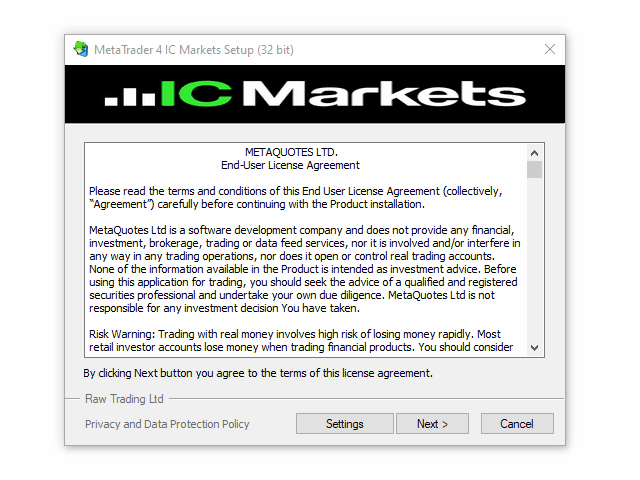
Daha sonra aşağıdaki hızlı kurulum videosunu izleyerek verici ve alıcı terminalleri arasındaki kurulumu yapmanız gerekecektir.
Komisyoncularınızdan herhangi birinin sembollerinden sonra EURUSD.r veya EURUSD+ gibi herhangi bir son ek varsa, videonun 1:30'ten sonraki ikinci bölümünü izleyin.
Örneğin, verici hesabınızda bir EURUSD.r sembolü varsa ve alıcı hesabınızda bir EURUSD+ sembolü varsa, alıcı hesap ayarlarına girmeniz gerekir:
Suffix of the Transmitter Account: .r
Suffix of the Receiver Account: +
Verici ve alıcı aracılarında farklı bir sembole sahip bazı endeksleri veya başka bir enstrümanı kopyalıyorsanız, Özel Sembol kurulumunu kullanmanız gerekecektir.
Örneğin, verici sembolünüz US500 ve alıcı sembolünüz SPX500 ise, alıcı hesap ayarlarına girmeniz gerekir:
Special Symbol: US500,SPX500
Kopyalayamıyorsanız, herhangi bir mesaj veya hata için alıcı terminalinizin Uzmanlar sekmesini kontrol edin.
- "Yeterli para yok" mesajı görürseniz, bu, alıcı hesabınızın bu belirli işlemi kopyalamak için yeterli serbest marja sahip olmadığı anlamına gelir. Alıcı hesabınıza para ekleyin veya istediğiniz lot büyüklüğünü azaltın.
- Bir "ticaret devre dışı" mesajı görürseniz, bu, alım satım hesabınızda genel olarak alım satımın etkinleştirilmediği anlamına gelir ve komisyoncunuzla iletişime geçerek alım satım hesabınızda alım satımı etkinleştirmesini istemeniz gerekir.
- "Bilinmeyen bir hata" mesajı görürseniz, bu, aracı kurumunuzun ticaret hesabınızda otomatik ticarete veya uzman danışmanların kullanımına izin vermediği anlamına gelir. Bu genellikle bazı prop firmalarında olur.
Herhangi bir sorununuz varsa, Anydesk üzerinden bağlanmak ve kurulumunuzda size yardımcı olmak için lütfen benimle iletişime geçin. MQL5.com profilim aracılığıyla da bana ulaşabilirsiniz: https://www.mql5.com/tr/users/eleanna74
Tam kurulum kılavuzu için lütfen aşağıda daha fazlasını okuyun.
Tam Yerel Ticari Fotokopi EA MT4/5 Kurulum Kılavuzu
MQL5.com Market'ten Local Trade Copier EA MT4/5 satın almak için bir MQL5 topluluk hesabınızın olması gerekir. Eğer yoksa, buradan kayıt olabilirsiniz: https://www.mql5.com/en/auth_register
1. Öncelikle MQL5 hesabınızda satın alma işleminiz için gerekli paranın bulunduğundan emin olun, MQL5 bakiyenizle ödeme yapmak, satın alma prosedürü sırasında kredi kartı kullanmaktan her zaman daha kolaydır.
2. MQL5.com web sitesinde Yerel Ticari Fotokopi EA MT4/5'i bulun ve ürün sayfasını açın.
3. Satın alma işleminize devam etmek için Satın Al veya Kirala düğmesini tıklayın.
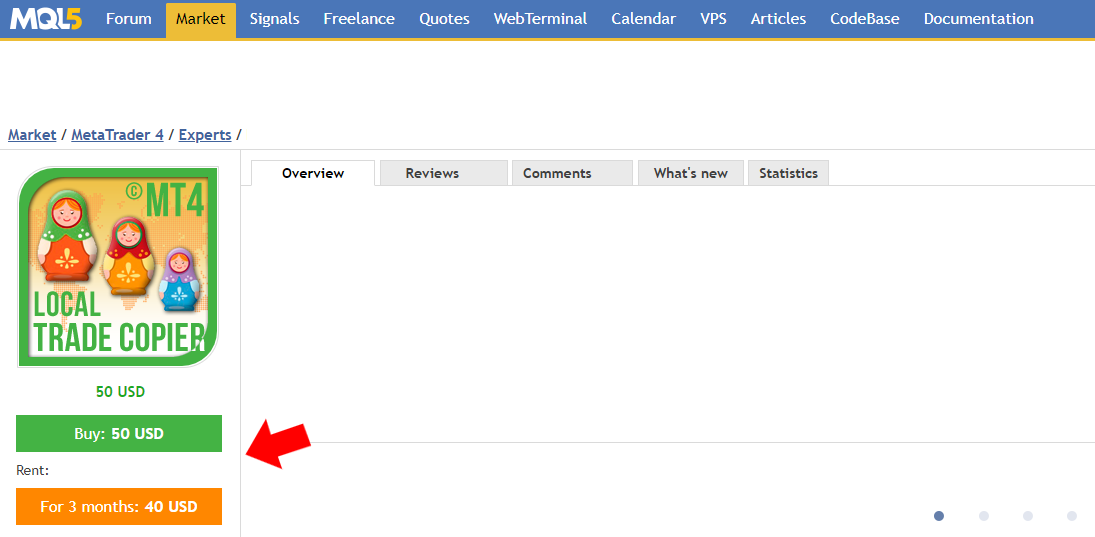
4. Ödeme yöntemini seçin ve ödemenize devam etmek için yeşil İleri düğmesine tıklayın.
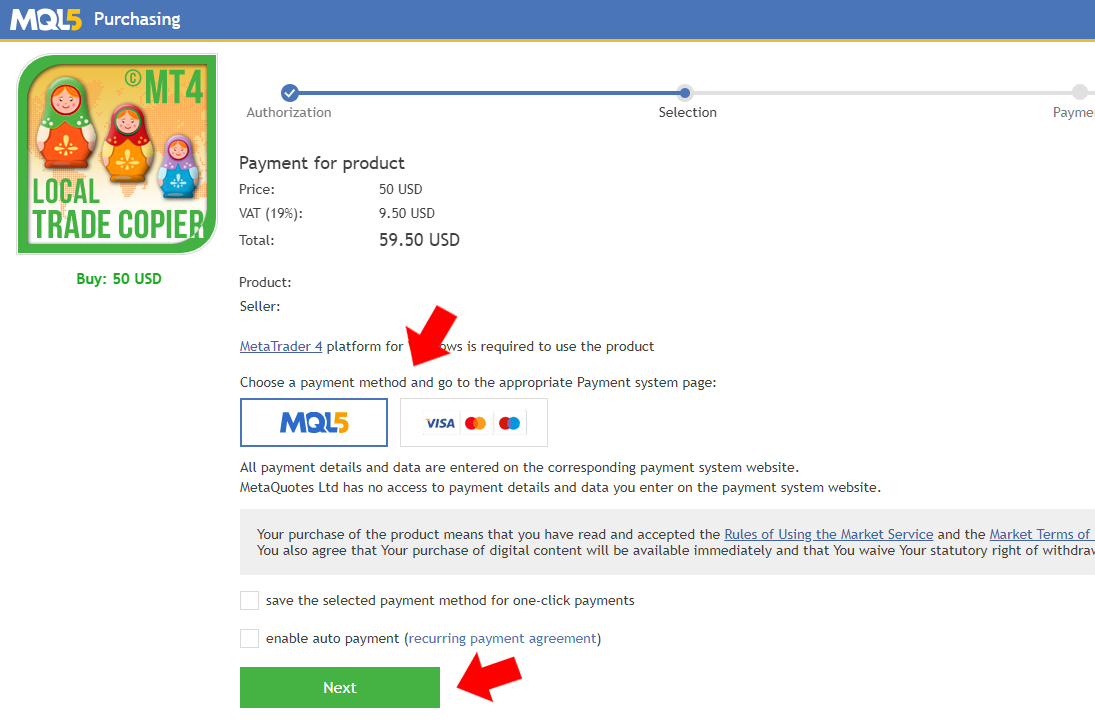
5. Ödemeniz tamamlandıktan sonra Local Trade Copier EA MT4/5'i indirip kurmak için MT4/5 terminalinizi açmanız gerekecektir.
6. MT4/5 terminalinizi açtığınızda, MQL5 hesabınızda e-posta, facebook veya başka herhangi bir giriş ile DEĞİL MQL5 hesabı oturum açma bilgileriniz ile oturum açtığınızdan emin olmalısınız. Örneğin, oturum açma bilgilerim profil url'min son kısmı, benim durumumda: eleanna74, son kısmı: https://www.mql5.com/en/users/eleanna74
7. Bu nedenle, MT4/5 >> Araçlar >> Seçenekler >> Topluluk sekmesini açın ve MQL5 hesabı oturum açma bilgileriniz ile oturum açtığınızdan emin olun.
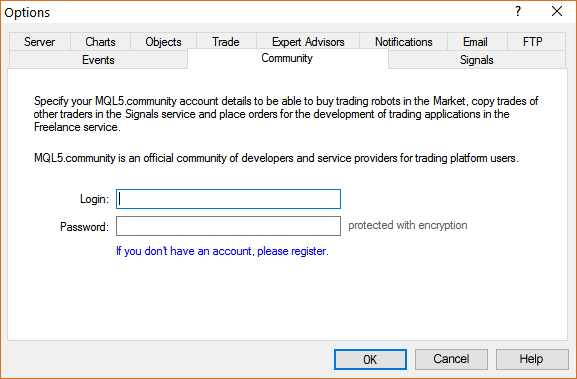
8. Ardından MT4 Terminal penceresinde aşağı inin ve Market sekmesine tıklayın. Market sekmesinin sol tarafında Satın Alınanlar seçeneğine tıklayın ve ardından yeni satın aldığınız ürünün sağ tarafında bulunan mavi renkli Yükle butonuna tıklayın. Veya MT5 için Gezgin penceresine gidin ve Pazar klasörünü ve ardından Satın Alınanlar'ı tıklayın. Ardından sağda tüm satın alma işlemlerinizi içeren Satın Almalar pencereniz açılır ve yeni satın aldığınız ürün için sağdaki Yükle düğmesine tıklayabilirsiniz.
Uyarı: Yerel Ticari Fotokopi EA MT4/5 ile kullanmak istediğiniz tüm terminallerde bu ürün kurulum prosedürünü tekrarlamanız gerekecektir. Bu nedenle, Yerel Ticari Fotokopi Makinesi EA MT4/5'in kullanılabilir ve kopyalama için kullanacağınız tüm terminallerde çalışmaya hazır olması için son Adım 6-8'i tekrarlayın.
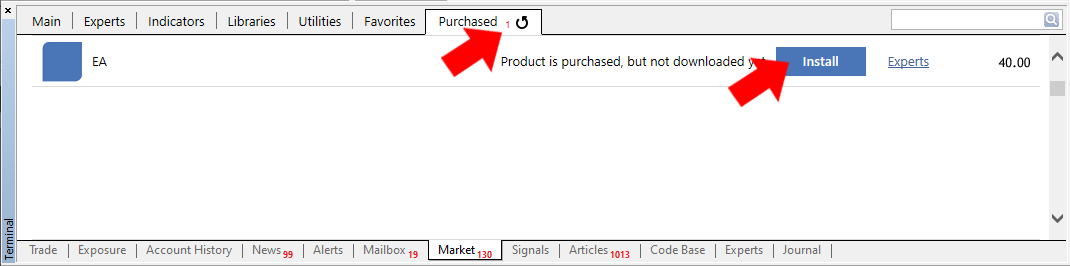
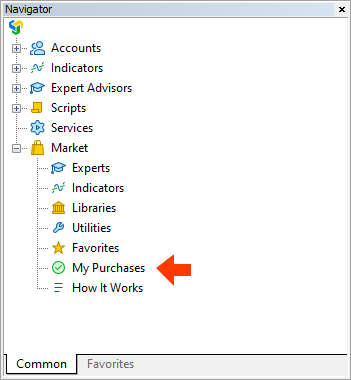
9. Yerel Ticaret Fotokopi Makineniz EA MT4/5 kurulduktan sonra, Yerel Ticaret tarafından açılan kopyalanan/çarpılan ticaretleriniz hakkında e-posta ve/veya anlık bildirimler almak için MT4/5 terminalinizin e-posta ve anlık bildirimlerini ayarlamak isteyebilirsiniz. Fotokopi EA MT4/5 ve/veya bakiye, öz sermaye ve marj seviyeleri gibi işlem hesabınızın temel ayrıntıları hakkında günlük bildirimler. Ayrıca, hesabınızın özkaynakları, acil durum bildirim özkaynaklarının önceden tanımlanmış seviyenizin altına düşmesi durumunda acil durum bildirimleri alabileceksiniz.
10. Böylece MT4/5 >> Araçlar >> Seçenekler >> E-posta sekmesini açıyorsunuz ve e-posta bildirimlerinizi almak için e-postanız ve sunucunuz için gerekli bilgileri dolduruyorsunuz. Aşağıda gerekli ayrıntıların bir örneği ve en popüler e-posta sağlayıcılarının ve SMTP ayarlarının bir listesi bulunmaktadır.
● SMTP sunucusu alanına e-posta sağlayıcınızın SMTP adresini girmeniz gerekir, aşağıda popüler sağlayıcıların çoğunu görebilirsiniz.
● SMTP oturum açma alanına e-postanızın tamamını girmeniz gerekir, örneğin: johnsmith@gmail.com
● SMTP parolası alanına e-postanızın parolasını girmeniz gerekir.
● Kimden ve Kime alanlarına tam adınızı bir virgül ve ardından tekrar e-posta adresinizi girmeniz gerekir, örneğin: John Smith, johnsmith@gmail.com
SMTP Posta Sunucularının Listesi: https://domar.com/pages/smtp_pop3_server
Gmail: smtp.gmail.com:465
Outlook-Hotmail: smtp-mail.outlook.com:587
Yahoo: smtp.mail.yahoo.com:465
iCloud: smtp.mail.me.com:587
Mail.com: smtp.mail.com:465
Mail.ru: smtp.mail.ru:25
Zoho: smtp.zoho.com:465
Gmx.com: smtp.gmx.com:465
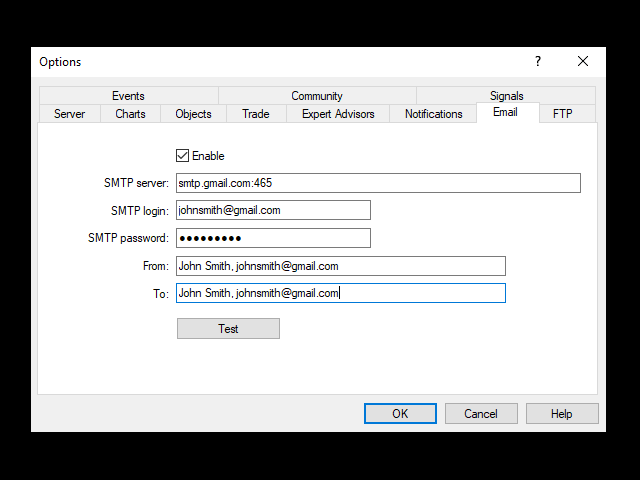
11. Push bildirimlerinizi ayarlamak için MT4/5 >> Araçlar >> Seçenekler >> Bildirimler sekmesini açın ve bu cihazlara push bildirimlerinizi almak için mobil cihazınızın veya tabletinizin MQL5 ID numarasını girin. Bu MQL5 kimlik kodlarını MT4/5 mobil uygulamanızda Ayarlar >> Mesajlar'a tıklarsanız bulabilirsiniz.
MQL5 kimliklerinizi MQL5 hesabınızın profili >> ayarlar >> güvenlik bölümünde de bulabilirsiniz.
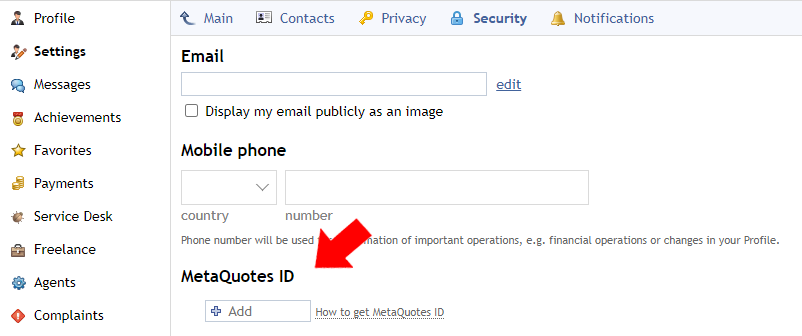
İşlemlerinizin anlık bildirimlerini Yerel Ticari Fotokopi EA MT4/5 ayarlarından almayı seçerseniz, Ticari İşlemleri Bildir seçeneğini işaretlememelisiniz çünkü bunu yaparsanız işlem bildirimlerinizi iki kez alırsınız.
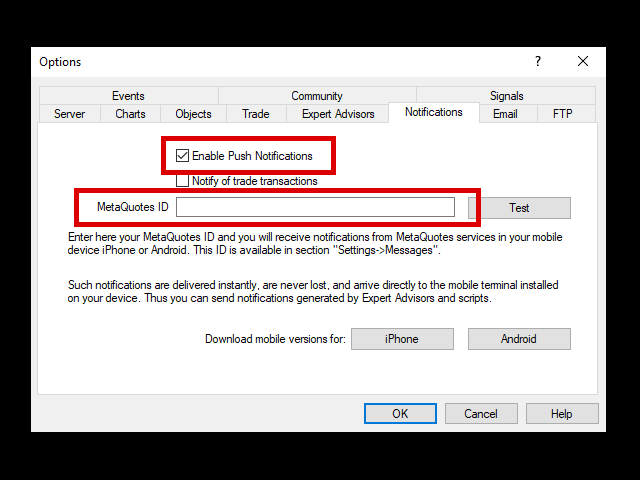
12. Bildirim ayrıntılarınızı ayarlamayı bitirdikten sonra, Yerel Ticari Fotokopi EA MT4/5'i çalıştırmak isteyebilirsiniz. Bu nedenle, herhangi bir zaman diliminde herhangi bir MT4/5 terminalini ve herhangi bir sembolün herhangi bir grafiğini açın ve ardından MT4/5 terminalinizin sol tarafında, Navigator penceresinde, satın aldığınız Expert Advisor'ı Market seçeneklerinden bulun ve sürükleyin. çizin (veya üzerine çift tıklayın).
13. Expert Advisor'ın ayarlar penceresi açılacaktır. MT4 terminalinde Canlı ticarete izin ver seçeneğini ve Ortak sekmesinde Sinyallerin değiştirilmesine izin ver ayarlarını tıklayın ve Tamam'ı tıklayın. MT5 terminalinde Sinyal ayarlarının değiştirilmesine izin ver ve Algo Alım Satımına İzin Ver seçeneklerini işaretleyin ve Tamam'a tıklayın.
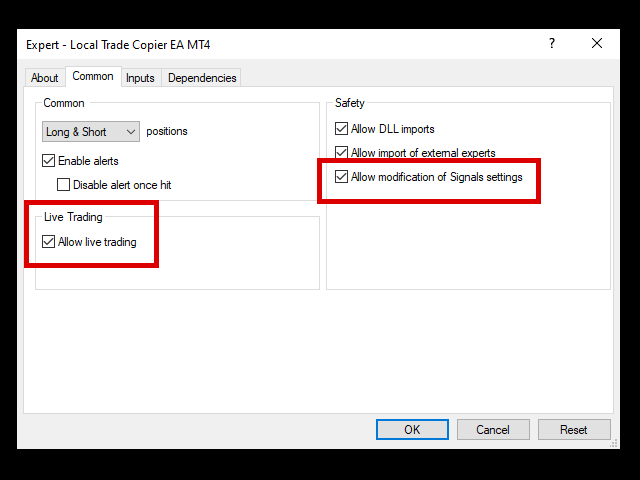

14. Sinyal aboneliğinizin işlemlerinin lot büyüklüğünü aynı ticaret hesabı üzerinde çarpmak için Kendi Kendine Kopyalayıcı seçeneğini kullanacaksanız, Yerel Ticaret Kopyalayıcı EA'nın Girdiler sekmesine tıklayın ve ilk Hesap Modu ayarında şunları seçin: Kendi Kendine Fotokopi Makinesi.
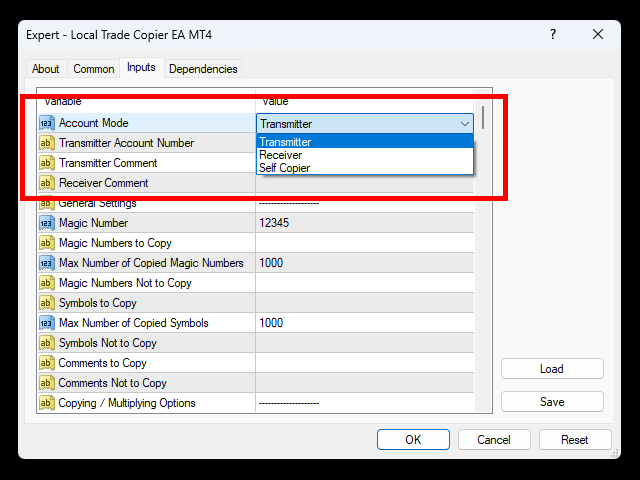
15. Sinyal aboneliğinizin işlemlerini çoğaltmak istemiyorsanız, ancak işlemlerinizi bir veya daha fazla işlem hesabından yerel MT4/5 terminalleri arasında bir veya daha fazla işlem hesabınıza kopyalamak istiyorsanız (aynı Windows bilgisayarında veya Windows VPS), Hesap Modu alanında Yerel Ticaret Kopyalayıcı EA MT4/5'i yüklediğiniz ticaret hesabı için Verici veya Alıcı rolünü seçmeniz yeterlidir.
EA'yı yüklediğiniz ticaret hesabı Verici hesap ise, Verici Hesap Numarası alanına herhangi bir şey girmenize gerek yoktur, ancak bu Alıcı hesabıysa, bu hesaba Verici Hesap Numarasını girmeniz gerekir. alan. Verici Hesaplar birden fazla ise, numaralarını virgülle ayırarak Alıcı hesabı ayarlarının o alanına yazmanız gerekir. Örneğin, Alıcı hesabınız 2 Verici hesaptan alım satım alacak/kopyalayacaksa, hesap numaralarını virgülle ayırarak girmelisiniz: 123456,654321
Bu nedenle, alım satımları kopyalamak istediğiniz her bir MT4/5 terminaline Yerel Ticari Fotokopi EA'yı eklemeniz ve kurmanız, her terminalde Yerel Ticari Fotokopi Makinesi EA'nın oynayacağı rolü ayarlamanız gerekir. Verici veya Alıcı.
16. Parti Büyüklüğü Yönetimi bölümünde, kopyaladığınız işlemlerin Alıcı hesabınıza nasıl kopyalanacağını seçersiniz.

Hiçbiri seçilirse EA herhangi bir verici ticaretini kopyalamayacaktır.
Aynı Lot Boyutu seçilirse EA, alıcı işlemlerini orijinal verici işlemleriyle aynı lot boyutunda kopyalayacaktır.
Sabit Lot seçilirse, EA, verici işlemlerini aşağıdaki Sabit Lot Boyutu ayarına göre sabit bir lot büyüklüğü ile alıcı hesaplarına/hesaplarına kopyalayacaktır.
Çarpan seçilirse EA, verici işlemlerini alıcı hesaplarına kopyalamak için aşağıdaki Çarpan ayarını kullanacaktır.
Bakiyeye Göre Çarpan seçilirse EA, alıcının kopyaladığı işlemler için kullanılacak çarpanı aşağıdaki gibi hesaplamak için aşağıdaki Bakiyeye Göre Çarpan ayarını kullanacaktır. Alıcı hesap bakiyesi 10000$ ve Bakiyeye Göre Çarpan ayarı 1000 ise, alıcının kopyaladığı işlemler için kullanılacak çarpan 10 (10000/1000) olacaktır.
Özsermayeye Göre Çarpan seçilirse, EA, alıcının kopyaladığı işlemler için kullanılacak çarpanı aşağıdaki gibi hesaplamak için aşağıdaki Özsermayeye Göre Çarpan ayarını kullanacaktır. Alıcı hesap özsermayesi 10.000$ ve Özsermayeye Göre Çarpan ayarı 1.000 ise, alıcının kopyaladığı işlemler için kullanılacak çarpan 10 (10.000/1000) olacaktır.
Bakiyeye Göre Orantılı seçilirse, EA verici hesap işlemlerini alıcı hesap(lar)ına yalnızca alıcı hesap(lar)ının bakiyesiyle orantılı bir lot büyüklüğü ile kopyalayacaktır. Örneğin, verici bakiyesi 2000$ ve alıcı bakiyesi 4000$ ise, 0.10 lotluk bir verici işlemi, alıcı hesabına 0.20 lotluk bir işlem olarak kopyalanacaktır.
Özkaynakla Orantılı seçilirse, EA verici hesap işlemlerini yalnızca alıcı hesap(lar)ının öz sermayesiyle orantılı bir lot büyüklüğü ile alıcı hesap(lar)ına kopyalayacaktır. Örneğin, verici sermayesi 2000$ ve alıcı sermayesi 4000$ ise, 0.10 lotluk bir verici ticareti, alıcı hesabına 0.20 lotluk bir ticaret olarak kopyalanacaktır.
Serbest Marjla Orantılı seçilirse, EA, verici hesap işlemlerini, yalnızca alıcı hesap(lar)ının serbest marjıyla orantılı lot büyüklüğüne sahip alıcı hesap(lar)ına kopyalayacaktır. Örneğin, verici serbest marjı 2000$ ve alıcı serbest marjı 4000$ ise, 0.10 lotluk bir verici ticareti, alıcı hesabına 0.20 lotluk bir işlem olarak kopyalanacaktır.
Bakiyeye Göre Orantılı Çarpan seçilirse, EA, verici hesabı işlemlerini, alıcı hesabının bakiyesiyle orantılı bir parti büyüklüğüne sahip alıcı hesaplarına, aşağıda ayarlanabilen Bakiyeye Göre Orantılı Çarpan adı verilen ek bir çarpan uygulanarak kopyalayacaktır. Bu Bakiyeye Göre Orantılı Çarpan varsayılan olarak 1'dir, yani örneğin varsayılan Bakiyeye Göre Orantılı Çarpan=1 alıcı hesap tarafında açılacak 0.20 lot büyüklüğünde bir işlem verirse, Bakiyeye Göre Orantılı Çarpan değeri 0.5 olarak değiştirilirse alıcı lot büyüklüğü 0.10 (0.20*0.5=0.10) olur ve Bakiyeye Göre Orantılı Çarpan değeri 3 olarak değiştirilirse, alıcı lot büyüklüğü 0.60 (0.20*3=0.60) olur.
Öz Sermayeye Göre Orantılı Çarpan seçilirse, EA verici hesap işlemlerini, alıcı hesabın öz sermayesiyle orantılı bir parti büyüklüğüne sahip alıcı hesaplarına, aşağıda ayarlanabilen Öz Sermayeye Göre Orantılı Çarpan adı verilen ek bir çarpan uygulanarak kopyalayacaktır. Bu Öz Sermayeye Göre Orantılı Çarpan varsayılan olarak 1'dir, bu nedenle, örneğin varsayılan Öz Sermayeye Göre Orantılı Çarpan=1 alıcı hesap tarafında açılacak 0.20 lot büyüklüğünde bir işlem verirse, Öz Sermayeye Göre Orantılı Çarpan değeri 0.5 olarak değiştirilirse alıcı lot büyüklüğü 0.10 (0.20*0.5=0.10) olacak ve Özkaynak Oransal Çarpanı değeri 3 olarak değiştirilirse, alıcı lot büyüklüğü 0.60 (0.20*3=0.60) olacaktır.
Bakiyenin %'sinde İşlem Başına Risk seçilirse, SL'ye basıldığında aşağıdaki ayarda hesap bakiyesinin kullanıcı tanımlı yüzdesini kaybetmek için alıcı tarafından kopyalanan her işlem uygun lot boyutuna sahip olacaktır. Bu Lot Büyüklüğü Türü yalnızca alıcı tarafından kopyalanan ve zarar durdurma uygulanmış işlemler için kullanılabilir. Uyarı: Bir vericinin orijinal ticaretinin SL'si değiştirilirse, alıcının kopyaladığı ticaretin SL'si de değiştirilir, alıcının kopyaladığı ticaretin ilk riski artar veya azalır, ancak verici ticaretin SL'si kaldırılırsa, alıcı tarafından kopyalanan ticaret kapanacak.
Özkaynak Yüzdesi olarak Ticaret Başına Risk seçilirse, SL'ye basıldığında, aşağıdaki ayarda kullanıcı tarafından tanımlanan hesap özkaynak yüzdesini kaybetmek için alıcı tarafından kopyalanan her işlem uygun lot boyutuna sahip olacaktır. Bu Lot Büyüklüğü Türü yalnızca alıcı tarafından kopyalanan ve zarar durdurma uygulanmış işlemler için kullanılabilir. Uyarı: Bir vericinin orijinal ticaretinin SL'si değiştirilirse, alıcının kopyaladığı ticaretin SL'si de değiştirilir, alıcının kopyaladığı ticaretin ilk riski artar veya azalır, ancak verici ticaretin SL'si kaldırılırsa, alıcı tarafından kopyalanan ticaret kapanacak.
Serbest Marjin Yüzdesi cinsinden İşlem Başına Risk seçilirse, SL'ye ulaşıldığında, aşağıdaki ayarda kullanıcı tarafından tanımlanan serbest marj yüzdesini kaybetmek için, kopyalanan her alıcı işlemi uygun lot büyüklüğüne sahip olacaktır. Bu Lot Büyüklüğü Türü yalnızca zararı durdurma uygulanmış, alıcı tarafından kopyalanan işlemler için kullanılabilir. Uyarı: Vericinin orijinal ticaretinin SL'si değiştirilirse, alıcının kopyaladığı ticaret SL'si de değiştirilecektir, bu da alıcının kopyalanan ticaretinin başlangıç riskini artırır veya azaltır, ancak verici ticaretinin SL'si kaldırılırsa, alıcının kopyaladığı ticaret SL'si de değiştirilir. kapanacak.
Risk per Trade in Money seçilirse, SL'ye basıldığında, alıcı tarafından kopyalanan her ticaret, aşağıdaki ayarda hesap para biriminde kullanıcı tanımlı tutarı kaybetmek için uygun lot boyutuna sahip olacaktır. Bu Lot Büyüklüğü Türü yalnızca alıcı tarafından kopyalanan ve zarar durdurma uygulanmış işlemler için kullanılabilir. Uyarı: Bir vericinin orijinal ticaretinin SL'si değiştirilirse, alıcının kopyaladığı ticaretin SL'si de değiştirilir, alıcının kopyaladığı ticaretin ilk riski artar veya azalır, ancak verici ticaretin SL'si kaldırılırsa, alıcı tarafından kopyalanan ticaret kapanacak.
1000 Bakiye Başına Lot Boyutu seçilirse, EA, alıcı hesabının bakiyesine bağlı olarak alıcı tarafından kopyalanan işlemlerin lot büyüklüğünü hesaplamak için aşağıdaki Lot Size per 1000 Bakiye ayarını kullanacaktır. Örneğin Lot Size per 1000 of Balance=0.03 girilirse ve alıcı hesap bakiyesi 10000$ ise alıcı tarafından kopyalanan tüm işlemlerin lot boyutu 0.30 lot olacaktır.
Lot Size per 1000 of Equity seçilirse, EA, alıcı hesabının öz sermayesine bağlı olarak alıcı tarafından kopyalanan işlemlerin lot büyüklüğünü hesaplamak için aşağıdaki Lot Size per 1000 of Equity ayarını kullanacaktır. Örneğin, Özkaynak=0,03'ün 1000'i başına Lot Boyutu girilirse ve alıcı hesap öz sermayesi 10000$ ise, alıcı tarafından kopyalanan tüm işlemlerin lot boyutu 0.30 lot olacaktır.
Son olarak, Specific Lot Size Sequence seçilirse, Local Trade Copier EA MT4/5© bu ayarda önceden tanımlanmış lot büyüklüklerini alıcı hesaba kopyalanan tüm işlemlere, hem piyasa hem de bekleyen emirlere uygular.17. Ayarların geri kalanını olduğu gibi bırakırsanız, Yerel Ticari Fotokopi EA MT4/5 tarafından alıcı hesap(lar)ında açılan kopyalanmış işlemleriniz, orijinal verici hesap(lar)ı işlemleri kapatıldığında anında kapatılacaktır. EA'nın Girdileri/Ayarları hakkında daha fazla ayrıntı için Girdiler dosyasını dikkatlice okuyun: https://www.mql5.com/en/blogs/post/747158
18. Daha sonra, alıcı hesap(lar)ınız için maksimum korumayı eklemek istiyorsanız, Acil Durum Ticaret Yönetimi bölümüne gidin ve Acil Durum Hesap Korumasını Kullan'ı true yapın ve hesabınızın Özkaynak seviyesinin altına, olmasını istediğinizi girin. Ticaret hesabınızı daha fazla kayıptan kurtarmak için tüm açık işlemleri kapatmak ve alıcı hesaba kopyalamayı devre dışı bırakmak için Yerel Ticaret Kopyalayıcı EA MT4/5. Bu parametreyi tamamladığınızda, istediğiniz diğer ayarları yapın ve Tamam'a tıklayın.
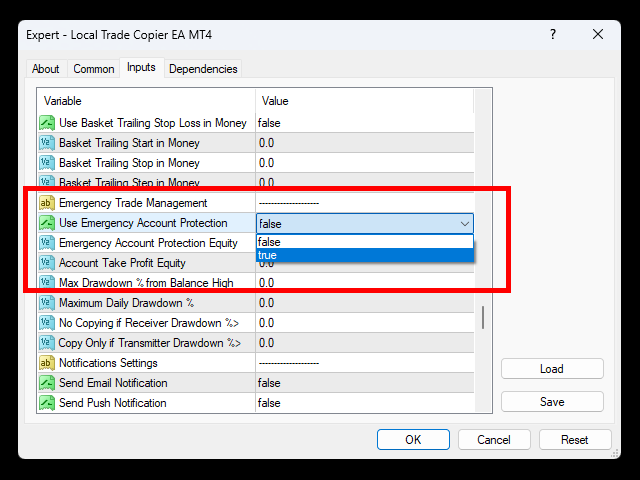
19. Expert Advisor'ın penceresini kapattıktan sonra, grafiğinizin sağ üst köşesinde üzgün bir yüz (veya MT5'te kırmızı bir işaret) olduğunu göreceksiniz. Bu, EA'nızın henüz ticaret yapmadığı anlamına gelir. Otomatik (Algo) Ticaret düğmesine tıklamanız gerekiyor ve anında üzgün yüz gülümseyecek (MT5'te kırmızı işaret yeşile dönecek). Artık Yerel Ticari Fotokopi Makineniz EA MT4/5 çalışıyor ve ayarlarınıza ve gereksinimlerinize göre Verici hesaplarının alım satımlarının Alıcı hesaplarına kopyalandığını görebilirsiniz.
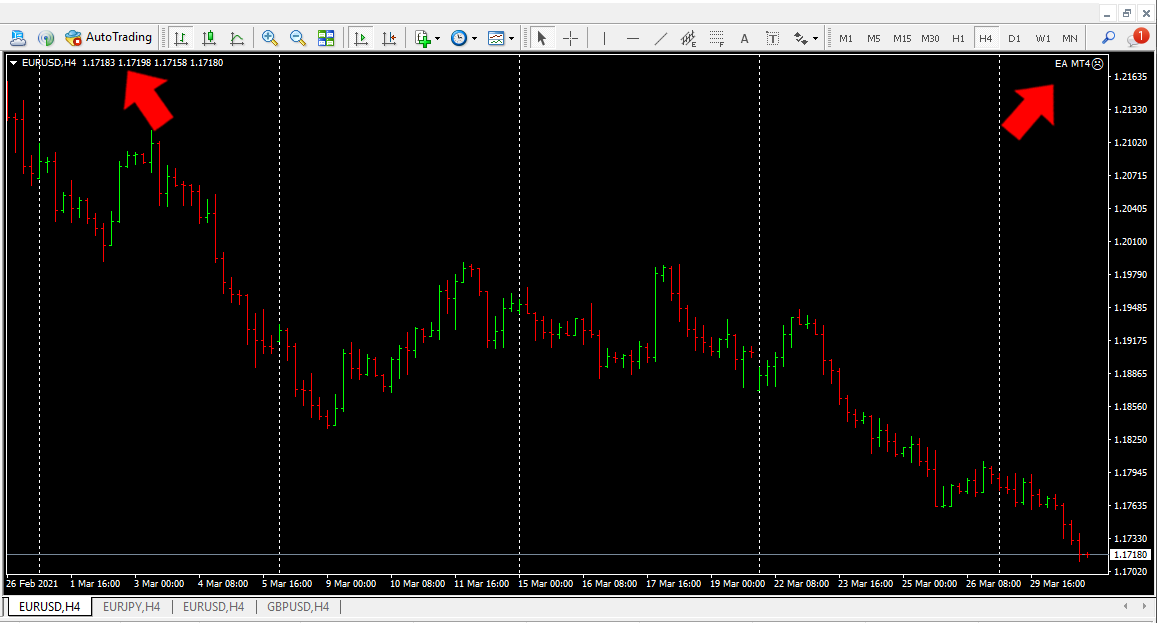
Önemli! Verici hesabı tarafında doldurulan sadece 2 ayar, aşağıdaki ekran görüntüsünde vurgulanan bu 2 ayardır. Diğer tüm ayarlar alıcı hesabı tarafında doldurulur.
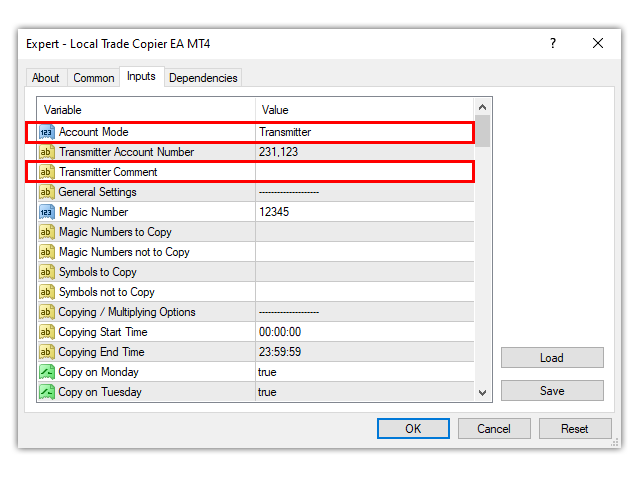
✔️ Local Trade Copier EA MT4©: https://www.mql5.com/tr/market/product/68950
✔️ Local Trade Copier EA MT5©: https://www.mql5.com/tr/market/product/68951
İpucu: Demo hesabınızda Local Trade Copier EA MT4 demo sürümünü indirip deneyebilirsiniz: buradan
İpucu: Demo hesabınızda Local Trade Copier EA MT5 demo sürümünü indirip deneyebilirsiniz: buradan
https://www.local-trade-copier.com
https://www.fast-trade-copier.com
https://www.best-forex-trade-copier.com
https://www.forex-local-trade-copier.com
https://www.metatrader-trade-copier.com
https://www.best-forex-local-trade-copier.com
https://www.best-trade-copier.com
https://www.trade-copier-mt4.com
https://www.trade-copier-mt5.com
https://www.mt4-mt5-trade-copier.com